スポンサーリンク
2021年5月11日頃以降、Amazonのアプリやブラウザ版から注文履歴を表示しても、「未発送の注文」という絞り込みが選択できず、未発送の注文だけを表示する方法が分からず「未注文の注文が消えた」などと困ってしまうユーザーが増えています。
今回は、この未発送の注文を表示する方法について紹介します。
※2021年5月23日確認。なお、今後さらなる仕様変更により、確認できなくなってしまうことも考えられるため、注意してください。
スポンサーリンク
未発送の注文が表示できない問題
PC版Amazonウェブサイトや、iPhone/Android版Amazonアプリから「注文履歴」を開いてみても、「未発送の注文」の絞り込みができなくなった、未発送の商品の確認方法が分からない、といった声が2021年5月11日頃以降増加しています。
PC版では次の画像のように、以前は「再び購入」の隣に表示されていた「未発送の注文」が表示されません。
またAmazonアプリ版でも、「注文履歴」から「絞り込み」を開いても、「注文」「お近くの店舗でのご注文」「キャンセルされた注文」しか選択できず、「未発送の注文」での絞り込みを行うことができません。
未発送の注文は現在も表示可能
しかし2021年5月23日時点では、従来とは異なる方法で、未発送の注文を表示することが可能です。
未発送の注文を表示する方法(PC版の場合)
まずPC版の場合は、注文履歴ページを開いた上で、一度「再び購入」をタップします。
すると、この「再び購入」のページが開いたとたん、そこに「未発送の注文」が現れるので、クリックします。これで未発送の注文ページを開くことができ、未発送の注文を一覧することが可能です。
このページを開くと再び「未発送の注文」タブが批評時となってしまいますが、「1件の未発送の注文」のように表示され、実際に未発送の注文のみが絞り込み表示されていることがタブより下の部分の表示から確認することができます。
なお、次のリンク「未発送の注文」からも、直接未発送の注文絞り込みを開けるかと思います。
未発送の注文を表示する方法(iPhone/Androidから開く場合)
この「再び購入」画面から開く方法は、どうやらアプリ版では利用できないようで、アプリ版の場合は再び購入画面から「未発送の注文」を開くことはできませんでした。
しかし、SafariやChromeなどのブラウザの設定をPC(デスクトップ)モードに切り替えて開けば同様に未発送の注文の一覧を開くことができます。
また、先ほどのリンク「未発送の注文」を直接iPhone/Androidから開くことでも未発送の注文のモバイル版ページを開くことができるようなので、利用を試してみてください。
スポンサーリンク
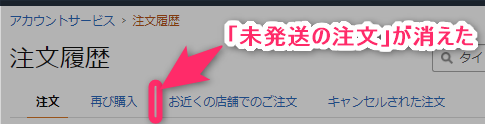
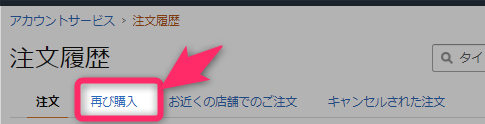
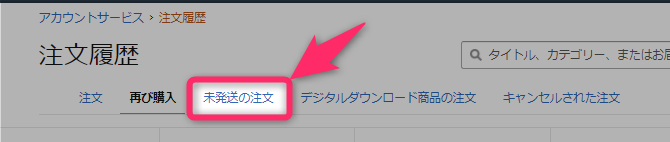
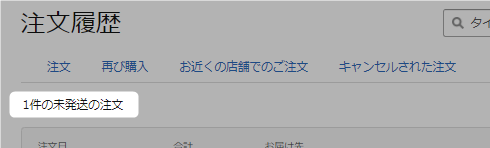
スポンサーリンク